市民講座 2014年 3回シリーズ はじめに 1 2 3
説明で、リンクの張ってある他の画面に移動した場合は、ブラウザの「戻る」、「Alt+←」で戻ってください。
ネットやCDR上で、このコーナーを見ながら、実機を操作すると、いいかも。
|
|
第2回目は、「修正」を通じて「入力」(打ち込み)をしてみよう
|
ス
テ
ッ
プ
01 |
「BB スタイル1」初期画面 … 復習
曲は「アフリカン」となっていることを確認
ここで「ファイル」メニューから「別名で保存」を選択
→ 「BB スタイル」(「1」を削除) → 「リターン」キーをプレス
cf 当画面までの操作は、「1回目」の、ステップ 01〜08 と同じ
|
|
| 02 |
「アフリカン」の演奏をスタート … 発音の確認 復習
「スペース」バーをプレス → 演奏がスタート
または、
「初めからスタート」ボタンをクリック → 演奏がスタート
注 音が聞こえにくかったらヘッドホン着用し、音量調整
cf 第1回目 ステップ38〜39 または、画面左下端、コントロールバー操作 |
|
| 03 |
「アフリカン」の演奏を止める … 復習
「リターン」キーをプレス → 演奏が止まる
または、
「ストップ」ボタンをクリック → 演奏が止まる |
|
| 04 |
「アフリカン」(トラックウインドウ)から、「サンバ」(シーケンスウインドウ内)を直接選択 … 復習
カーソルをタイトル「アフリカン」に重ねる → 「オプション」キーをプレスしたままクリック → 縦型のポップアップメニューが出現 |
|
| 05 |
→ カーソルを「サンバ」に移動 →自動反転 → クリック |
|
| 06 |
→ 「サンバ」(トラックウインドウ)が、入れ替わりで出現(「アフリカン」は消える) |
|
| 07 |
背面の「BBスタイル1」(シーケンスウインドウ)を前面に出す … 復習
「BBスタイル1」(シーケンスウインドウ)の任意箇所をクリック → 前面になる |
|
| 08 |
「元歌」左端、黒丸をクリックし、反転 → 黒丸を、ダブルクリック → 「元歌」(トラックウインドウ)が出現 |
|
| 09 |
「元歌」を選択し、「サンバ」の空トラックに、コピー … 復習
「元歌」の反転を確認 → 「コマンド」キー+「C」
または、
「元歌」の反転を確認 → 「編集」メニューから「シーケンスをコピー」を選択 |
|
| 10 |
→ 背面の「サンバ」(トラックウインドウ)の任意箇所をクリック → 前面になる |
|
| 11 |
「サンバ」の空トラックに、「元歌」をペースト … 復習
「サンバ」(トラックウインドウ)の空トラック行、左端、黒丸をクリック → 反転を確認 → 「コマンド」キー+「V」
または、
「サンバ」(トラックウインドウ)の空トラック行、左端、黒丸をクリック → 反転を確認 → 「編集」メニューから「トラックをペースト」を選択
|
|
| 12 |
「グラフィックウインドウ」で、編集準備(ステップ12〜25 ほとんど復習)
「元歌」左端黒丸をダブルクリック → 「グラフィック」ウインドウが出現
または、
「ウインドウ」メニューから、「グラフィック」を選択 → 「グラフィック」ウインドウが出現 |
|
| 13 |
「グラフィックウインドウ」、をピアノロール画面に変更 … 変更済みなら不要
→ 「グラフィックウインドウ」メニュー(左上端、クローズボックスの右、▼印)をクリック → メニューが出現
|
|
| 14 |
→ 出現したメニューから「ピアノキーボード表示」を選択 |
|
| 15 |
「ストリップチャート」を「キーベロシティ」に変更 … 変更済みなら不要
→ ウインドウ左端の音名表示が、ピアノ鍵盤表示に変わる → 下部 「ストリップチャート」(棒グラフ状)ボタンの右にある横に細長いボタン(コントローラーと表記?)をクリック
|
|
| 16 |
→ 出現したポップアップメニューから「キーベロシティ」を選択 |
|
| 17 |
→ 「ストリップチャート」が、棒グラフ状に変化 → ストリップチャート内では、カーソルが鉛筆マークになる |
|
| 18 |
カーソルクォンタイズの設定 … 最短音を8分音符とし、入力したノートを、強制的に、拍の頭に持ってくるようにする 復習
「カーソルクオンタイズ」ボタン、が青く反転していない場合は、クリック → 反転 → その右にある、音符マークのボタンをクリック
「カーソルクオンタイズ」ボタン、が青く反転してる場合は、その右にある、音符マークのボタンをクリック |
|
| 19 |
「出現したポップアップメニューから、8分音符を選択
ここで「コマンド」キー+「S」
または
「ファイル」メニューから「保存」を選択 → 「リターン」キーをプレス
|
|
| 20 |
範囲の指定
右下端にある、ズーム欄で、拡大縮小ができる
cf ズーム、スクロール、スクラブズーム
|
|
| 21 |
→ ズーム欄を使い、「3小節から6小節」が見えるよう拡大表示する(上部、ルーラーに表示されている小節「3・1」〜「7・1」が見えるように) |
|
| 22 |
→ ルーラーの「3・1」をクリック → エディットインジケータ(範囲指定の黒三角印)が出現 |
|
| 23 |
→ 2つの黒三角の接点を右にドラッグ → 「7・1」までドラッグ |
|
| 24 |
ループ(繰り返し)の設定
「イン」ボタンをクリック → 右の欄に、範囲指定の、指定開始する小節位置が出現
「アウト」ボタンをクリック → 右の欄に、範囲指定の、終了する、小節位置が出現
「ループ」(指定範囲の繰り返し)ボタンをlクリック → 青く反転
|
|
| 25 |
「元歌」の演奏をスタート
「スペース」バーをプレス → 全体演奏がスタート → 「ソロ」ボタンをクリック → 元歌だけの演奏
または、
「初めからスタート」ボタンをクリック → 全体演奏がスタート → 「ソロ」ボタンをクリック → 元歌だけの演奏 |
|
| 26 |
「元歌」の演奏を聴きながら、旋律を変更(「ノート」の移動)
「レ」音をクリック → 「ノート」が白抜きの強調表示になる → カーソルを当てるとカーソルの形が変化する
cf ノートの修正
|
|
| 27 |
→「ノート」の中央部に、カーソルを当てると、「<+>」(左右可動のマーク)になる)となる → 右に、8分音符一つ分、移動
cf 移動は、引き寄せられるように、次の8分音符の拍頭へ動く … カーソルクオンタイズ(絶対グリッド)の特長 |
|
| 28 |
ノートの長さ(デュレーション)編集
「カーソルクオンターズ」ボタンを、クリック → 青い反転が消える (グリッドを解除) |
|
| 29 |
→ 「マーキー」ツールを」選択
cf カーソルツール |
|
| 30 |
→ カーソルを,修正したいノートに重ね、「+<>」とし、音符を適当な長さに変更する。
cf 音の長さ(発音の長さ) … 撥音楽器と吹奏、リード楽器等の違い(例 打楽器では、長い音符にしても、発音と関係ない)
|
|
| 31 |
聴きながら、1オクターブ上に、ノートをコピー … 選択範囲の移調(ピッチシフト)
「マーキー」ツール(カーソルは「+」)で、最初2小節を囲む → 指定範囲が反転
cf ノートの選択
|
|
| 32 |
→ 任意のノートにカーソルを重ねる → カーソルが上下可動のマークに変わる → 「オプション」キーを押しながら、1オクターブ、上までドラッグ
|
|
| 33 |
→ 同じ旋律が、1オクターブ上にコピーされる |
|
| 34 |
聴きながら、音の強弱(デュレーション)編集
「ストリップチャート」内にカーソルを動か → カーソルが、鉛筆マークに変わる
|
|
| 35 |
→ 指定の箇所の、音の強さが変わる
|
|
| 36 |
→ 「ソロ」ボタンをクリック(解除) → 全体演奏に変わる |
|
| 37 |
聴きながら、ドラムの編集(修正)準備
タイトルバー「元歌」の文字にカーソルを重ねる → 「オプション」キーをプレスしながら、クリック → ポップアップメニューが出現 |
|
| 38 |
→ 「ドラム」を選択 |
|
| 39 |
→ 「ドラム」のグラフィックウインドウが、入れ替わって出現
ここで「コマンド」キー+「S」
または
「ファイル」メニューから「保存」を選択 → 「リターン」キーをプレス |
|
| 40 |
ループ範囲の変更
「リターン」キーをプレス → 演奏が止まる
または、
「ストップ」ボタンをクリック → 演奏が止まる |
|
| 41 |
→ 「アウト」ボタンの右にある、アウトポイントの小節表示をクリック → 反転
または、
→ 「アウト」ボタンの右にある、アウトポイントの小節表示をクリック → 反転 → 下向き矢印「↓」を表示する |
|
| 42 |
→ 「5」と、数字を打ち込む
または、
→ 2回クリック → 「5」とする |
|
| 43 |
「サンバ」の演奏をスタート
「スペース」バーをプレス → 演奏がスタート
または、
「初めからスタート」ボタンをクリック → 演奏がスタート |
|
| 44 |
変更後のループ範囲に、拡大する(「グラフィックウインドウ」の表示範囲を合わせる)
上部、ルーラー内、「3・1」(3小節目の拍頭゙)にカーソルを移動 → 「オプション」キーをプレス → カーソルが虫メガネ状に変化 → ドラッグ(「3・1」〜「5・1」)
または、
右下端にある、ズーム欄で、拡大縮小
cf 1アクションでズーム … ステップ20〜22
|
|
| 45 |
カーソルを、左部、鍵盤内にカーソルを移動 → 「オプション」キーをプレス → カーソルが虫メガネ状に変化 → 縦方向に1オクターブ間程度ドラッグ
または、
右下端にある、ズーム欄で、拡大縮小 |
|
| 46 |
→ 鍵盤がパーカッションの各楽器名に変化 |
|
| 47 |
「ソロ」ボタンをクリック → 反転 → ドラムのソロになる
注 「QuickT...sic10」と、なっているが、音源が、「QuickTimeMusic」の「10」トラックという意味。この「10」トラックは、「ドラム」に固定されている。
他(10を除1〜16)は、どの楽器でも選択できる。 |
|
| 48 |
「Hand Clap」(手拍子)の発音と消音
左端、楽器名「Hand Clap」をクリック → すべての「Hand Clap」が選択される(反転) → 「デリート」キーをプレス → 「ノ^ト」が消え、音も消える → 「コマンド」キー+「z」 → 元に戻る(また、きこえ始める)
|
|
| 49 |
「Hand Clap」を「TightKick」(タイトキック)と同リズムに変更 … 「4・2」と「4・3」の間で発音している箇所を追加
「鉛筆」ボタンをクリック → 青く反転
|
|
| 50 |
→ 更にクリック → 「設定」ウインドウがポップアップ → 「音符」ボタンにカーソルを移動
注1 240ユニット(ティクス)とは、4分音符が480で、半分ということ。
注2 デュレーションとは、音の長さ
注3 ベロシティとは、音の強弱で1〜128で表現
|
|
| 51 |
→ クリック → 音符選択のウインドウがポップアップ →16音符を選択
cf 音符の選択 |
|
| 52 |
|
「TightKick」の該当箇所に移動しクリック → 白く反転
注1 「TightKick」「4・2・170」とは、カーソルのある位置
注2 「4・2・240」「4・2・300」とは、白く反転した「ノート」の、始めと終りの位置
|
| 53 |
|
→ 打ち込みたい位置にカーソルを移動 → 上部表示で、カーソル位置を確認(注1) → クリック
注1 カーソル位置は、「Hand Clap」「4・2・240」
|
| 54 |
|
→ 白く反転したノートが出現(上部ノート確認欄で始点と終点を確認) → 「オプション」キー+「L] または 「ウインドウ」メニューから「リスト」を選択
|
| 55 |
画面のスクロールを止める
「リスト」ウインドウが出現(左上にノートの始点終点位置情報) → その上の▼印をクリック → 「ウインドウメニュー」が出現 →「オートスクロール」を選択 → 解除 |
|
| 56 |
→ 反転した「4・2・240」行が見えるようにスクロール
注
反転している行が、このノートの詳細情報です
・「Hand Clap」は、プログラム名(楽器)
・「0四分音符+120」は、音符の長さ120ユニット(ステップ51で16分音符指定のため)
・「80↓」とは、ベロシティ(128段階の80の強さ)、↓は、「80」をクリックすると「↓」または「↑」が出現し、変更可となる。また、数字の直接打ち込み可
拍点「240」では、7つの楽器が鳴っている。
「Hand Clap」の「240」を、「237」と変更 → 「エンター」キーをプレス
注 この時、「リターン」キーをプレスした場合は曲が止まる → 「エンター」キーをプレス → 曲が再開 |
|
| 57 |
→ 行の順番が入れ替わり、「Hand
Clap」は「Maracas」の前になる
注 「グラフィックウインドウ」で「カーソルクオンタイズ」(絶対グリッド)を指定したが、「リスト」ウインドウでは、影響を受けない。
ここで「コマンド」キー+「S」
または
「ファイル」メニューから「保存」を選択 → 「リターン」キーをプレス
|
|
| 58 |
「クオンタイズ」をかける
… 拍点「240」近辺に鳴っている、7つの楽器を、全部、拍点に合わせる
注 この「240」は、8分音符の拍頭 … 4分音符「480」ユニット(ティクス)の「000」「120」「240」「360」が相当
注2 拍点が拍頭にあると、表現に人間味がなくなるので、実際は、2〜3ユニットずらしてもよい。ただし、小節の頭は避けたほうがよい。
左端黒丸を、「シフト」キー+ドラッグ → 範囲を確定 → 「オプション」キー+「G]をプレス
|
|
| 59 |
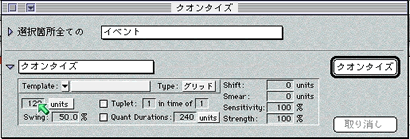
|
出現した「クオンタイズ」ウインドウ左下、数字欄、「240より大きな数字の場合」クリック → 反転→ 「120」と入力 → 「エンター」キーをプレス
注1 「240」は、8分音符の長さなので、クオンタイズ(絶対グリッド)の位置は変わらない
注2 「120」と入力するが、従って、このケースの場合「240」でも良い
|
| 60 |
背面の「リスト」ウインドウが前面になる → 7つの楽器(反転)位置「240」を確認 |
|
| 61 |
|
→ 背面の「グラフィック」ウインドウの任意箇所をクリック → 前面になる → 7つの楽器(反転)位置「240」を、上方向にスクロールしながら確認
|
| 62 |
終了
ここで「コマンド」キー+「S」
または
「ファイル」メニューから「保存」を選択 → 「リターン」キーをプレス
「コマンド」キー+「Q」
または
「ファイル」メニューから「終了」を選択
|
| |